In dieser Anleitung erfahren Sie, wie Sie Ihre eigene Domain auf Ihrem Blog bei Blogger/Blogspot einrichten.
Melden Sie sich als Erstes mit Ihren Daten in Ihrem Google-Konto an.
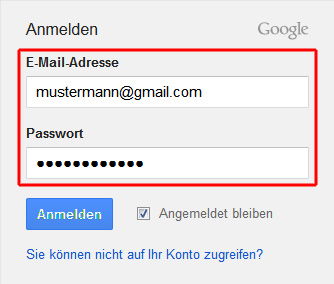
Nachdem Sie sich angemeldet haben wählen Sie im oberen Menü "Mehr -> Blogger", um zu der Administrations-Oberfläche Ihres Blogs zu gelangen.
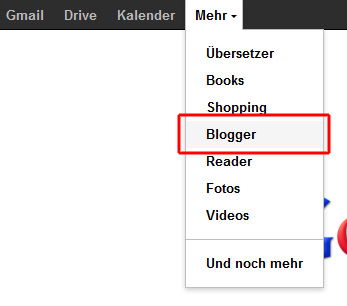
In der Administrationsoberfläche des Blogs, klicken Sie auf die Schaltfläche "V" und wählen im erscheinenden Menü "Einstellungen" aus.
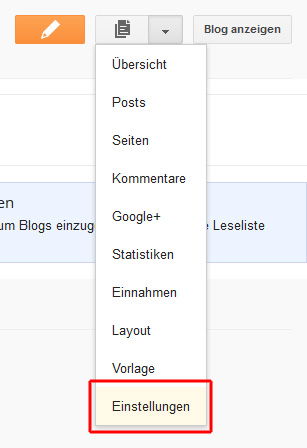
Dort klicken Sie auf der linken Seite "Grundlegende Einstellungen" an.
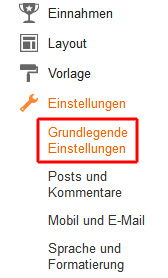
In der erschienenden Oberfläche klicken Sie unter Veröffentlichung auf den blauen Text "+ Benutzerdefinierte Domain hinzufügen".
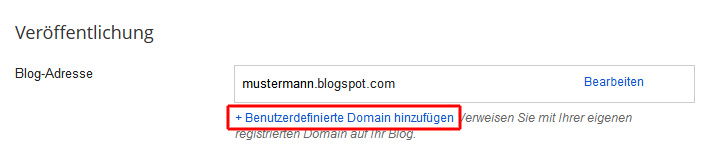
Es klappt sich das folgende Menü aus, in welchem Sie auf den blauen Text "Zu erweiterten Einstellungen wechseln" klicken.
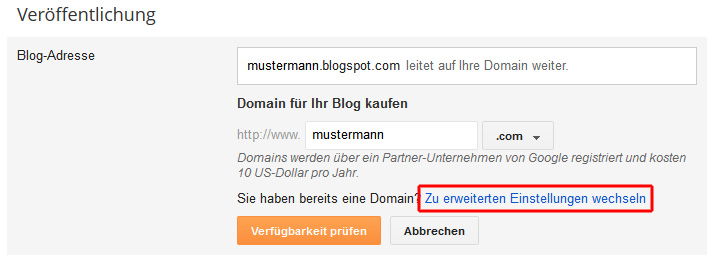
Geben Sie in dem entsprechenden Feld den Domainnamen Ihrer Domain oder Subdomain ein.
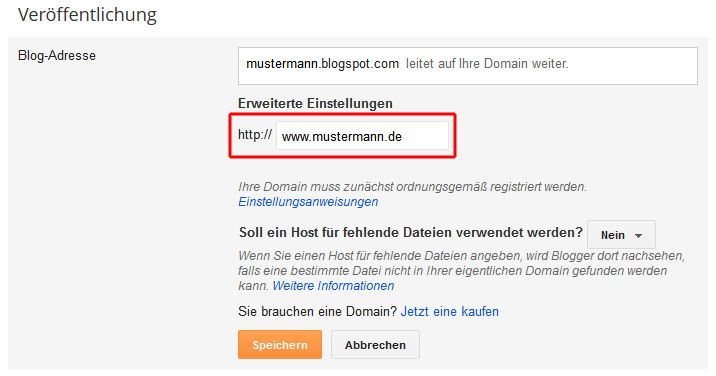
Klicken Sie anschließend auf die Schaltfläche "Speichern", um Ihre Eingaben zu bestätigen.
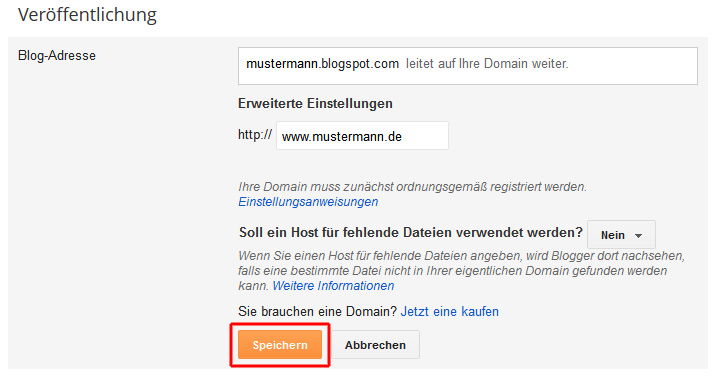
Falls Sie die Inhaberschaft der Domain bereits über die Google Site Verification bestätigt haben, entfällt dieser Schritt.
Es erscheint eine Fehlermeldung, dass die Berechtigung der Domain nicht überprüft werden konnte und Sie bekommen den noch benötigen CNAME-Eintrag angezeigt.
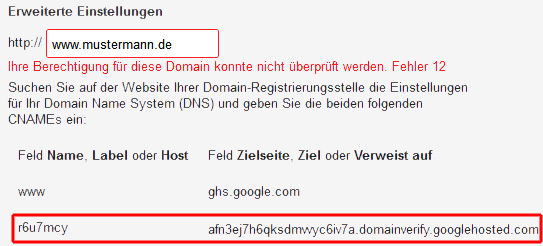
Hinterlegen Sie diesen in Ihrem Kundenbereich auf checkdomain.de, wie in dieser Anleitung beschrieben.
Wie hinterlege ich einen CNAME-Eintrag?
Der Eintrag muss im folgenden Format hinterlegt werden.

Wichtig: Löschen Sie durch das hinterlegen des CNAMEs keine bereits bestehenden Einträge!!!
Nachdem hinterlegen des CNAME Eintrages dauert es ggf. 2 - 6 Stunden bis die Änderung wirksam ist.
Konnte die Domain verifiziert werden, wechselt die Darstellung, wie in diesem Bildschirm dargestellt und der Blog ist über Ihren Domainnamen errreichbar.
